Dell External USB Slim DVD ROM Optical Drive DP61N electronics accessory Gebruikershandleiding
Add to My manuals16 Pages
advertisement
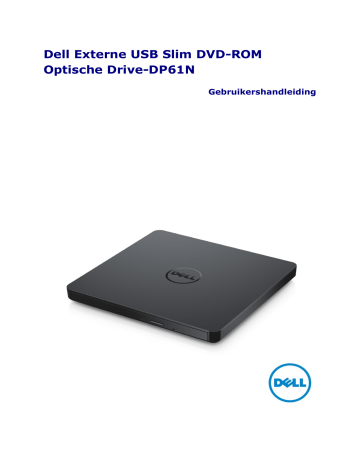
Dell Externe USB Slim DVD-ROM
Optische Drive-DP61N
Gebruikershandleiding
OPMERKING: Een opmerking geeft belangrijke informatie over hoe de computer beter gebruikt kan worden.
VOORZICHTIG: Een gele gevarendriehoek (voorzichtig) waarschuwt voor mogelijke schade aan hardware of gegevensverlies wanneer instructies niet worden opgevolgd.
WAARSCHUWING: Een rode gevarendriehoek (waarschuwing) waarschuwt voor mogelijke schade aan bezittingen, persoonlijk letsel, of de dood.
.
Copyright © 2015 Dell Inc. Alle rechten voorbehouden.
Dit product is beschermd door de internationale auteurs- en intellectuele eigendomswetten en die van de V.S. Dell™ en het logo van Dell zijn handelsmerken van Dell Inc. In de Verenigde Staten en/of andere jurisdicties. Alle andere gebruikte merken en namen zijn mogelijk handelsmerken van de respectievelijke bedrijven.
2015 -05 Rev. A00
Inhoud
a. Dell Externe USB Slim DVD-ROM Optischel Drive-DP61N b. USB-kabel (600 mm) a. b.
Index
Informatie in dit document is onderhevig aan verandering zonder kennisgeving vooraf.
Inleiding
Stationbeschrijving
Dit is een schijf voor alleen-lezen en leest CD’s en DVD’s (zie het Specificatie hoofdstuk voor de specifieke mediatypes). Deze aandrijving heeft een slanke vorm factor.
Speciale Functies Van De Drive
•
USB 2.0 Interface (480 Mbits/s).
•
Platte draagbare smalle USB DVD-ROM Drive.
• CD-R/RW, DVD-R/RW/RAM/+R/+RW/+R DL/-R DL, M-DISC (DVD+R SL) lezencompatibel.
•
CD familie, DVD-ROM lees compatibel.
•
Verbeterde Buffer Under Run Error bewerking door de preventieve functie.
1. Ondersteunt zowel 12 cm als 8 cm standaard ronde type discs.
2. PC USB krachtbron, geen AC adaptor nodig.
3. Eject knop voor eject de disc waneer de optische drive wordt aangesloten en vermogen door computer.
4. Nooduitgang gat om handmatig uitgang de disc in geval van een drive verlies of een power uitval.
Werken met het station
Voorpaneel
1.
Schijflade
De stationslade opent automatisch wanneer u de uitwerpen toets indrukt. Wanier u een disc in de lade plaatst, wees zeker dat het label van de disc naarvoren wijst.
De schijflade laat u beter gesloten wanneer u geen schijf uithaalt of invoert.
2.
Indicatorlampje
Het lampje knippert wanneer het station actief is.
3.
Knop Uitwerpen
Druk deze knop om te open de disc lade. Deze toets werkt uitsluitend als het station onder stroom staat.
4.
Opening om in noodgevallen uit te werpen
Als de schijflade niet opent wanneer u de uitwerpen toets indrukt, schakelt u de computer uit, voert u een naald of een uitgevouwen paper clip in de opening en drukt u stevig aan. Zie onderstaande instructies voor het Uitwerpen in noodgeval.
Achterzijde
1.
USB poort
Verbind naar de computers USB poort.
Het station exploitatie
Een schijf insteken
•
Druk op de knop Uitwerpen. De stationslade zal uitgeworpen worden.
• Steek de schijf in het midden van de lade waarbij het label naar boven wijst.
•
Duw schijf op hub tot deze stevig bevestig is.
•
Duw de schijflade handmatig en sluit volledig af.
Een schijf verwijderen
•
Druk op de knop Uitwerpen. De stationslade zal uitgeworpen worden.
•
Verwijder de schijf.
•
Duw tegen de disc lade totdat hij volledig is gesloten.
OPMERKING: Tijdens bepaalde activiteiten van het station zal het de lade niet openen, zelfs als u de uitwerpen toets indrukt.
Richtlijnen voor gebruik
•
Druk de schijflade niet naar beneden wanneer u deze opent of sluit.
• Zet geen objecten op de schijflade.
• Gebruik nooit een beschadigde, gebroken, gekraste of vervormde schijf.
•
Hou de disc lade gestoten wanier de drive niet in gebruik is.
OPMERKING: Stations die met hoge snelheden werken draaien de schijf met een hoge rotatiesnelheid. Als een schijf alleen op de helft van de schijf gegevens gedrukt heeft of er is een kleine onevenwichtigheid op de schijf, wordt de onevenwichtigheid door de hoge snelheid bijzonder vergroot en hierdoor kan de schijf gaan trillen of een geluid als van een ventilator gaan maken. Deze effecten zijn inherent aan de technologie van hoge snelheden en betekenen niet dat er een probleem met het station is.
Uitwerpen in noodgevallen
De procedure die hieronder wordt beschreven, kan worden gebruikt om een schijf uit het station te verwijderen, indien de knop Uitwerpen niet functioneert door een storing in de software of stroomvoorziening.
1.
Schakel de computer uit.
2.
Plaats een smale diameter draad of een staal draad (een rechtgevouwer paper clip ongeveer 1.2mm [0.047 in] in diameter in de emergency eject ruimte en duw krachtig.
3.
De schijflade wordt uitgeworpen met ongeveer 10 mm (0,39 in). Trek de schijflade uit.
OPMERKING:
Voer niet meer in dan 50 mm (1,9 in) in diepte.
Als u meer dan 50 mm (1,9 in) invoert, kunt het station beschadigen.
Media schoonmaken
•
Als er stof of vingerafdrukken op de schijf komen, veeg deze dan weg met een zachte doek en veeg van het midden naar de rand.
VOORZICHTIG:Gebruik geen benzeen, verfverdunner, vinyl plaat reinigingsmiddel, oplosmiddel of statisch afweermiddel. Dit zou namelijk de schijf kunnen beschadigen.
Veiligheid Instructies
•
Verplaats de drive niet plotseling van een koude naar een warme plek,Condensatie kan een abnormale bediening veroorzaken.
•
Vergeet niet de disc te verwijderen voordat verplaatsen van de disc om mogelijke schade van de disc te voorkomen.
•
Gebruik de noodgeval eject eigenschap niet behalve bij een geval van elektriciteitsstoring.
•
Voorkom dat vreemde objecten zoals vloeistof of metaal de drive binnendringen.
Raadpleeg de verkoper waar u de drive gekocht hebt, mocht een vreemd object de drive binnendringen
.
•
Onderbreek de elektrische stroom niet wanneer de drive in werking is.
•
Probeer niet om de kap te openen. Om het risico van een electrische schok tevoorkomen. Verwijder de kap niet. Er zijn geen gebruiker-onderdelen binnenin. zoek contact met gekwallficeerd service personeel voor reparatie.
•
Wanneer drive in werking is, beweeg de drive niet of geef een schok aam de drive, omdat het een schade kan veroorzaken aan de disc.
•
A.u.b. let op voor handeling Elektrogtatica gevoelige apparatuur; u mag antistatische produkten gebruiken zoals pols, hiel riem, en matten om uw lichaam te beschermen tegen electros elektrosatica.
•
A.u.b. verbind de verleng kabel niet bij elke manier anders dan bepaald.
•
De drive is niet bedoelt voor gebruik door jonge kinderen of ouderdom personen zonder supervisie. Begeleid jonge kinderen om te voorkomen dat ze met de drive spelen.
Het station schoonmaken
Het is niet aangeraden het station aan de binnenzijde schoon te maken.
Connectiviteit
Installatie
Deze instructies gelden voor de meest gewoone gebruikten computers.
Voordat verbinding
•
Zorg voor een computer met een open USB-poort voordat de Drive aan de computer gekoppeld wordt.
• Verbindend de drive met de verkeerde interface poort kan een sleeh slechte functionering veroorzaken. Volg de instructies wanneer werbindend met de drive.
Verbindend tot computer
1.
Verbind de USB kabel met een USB verbindingsstuk op uw computer. Deze drive heeft geen power schakelaar. De drive zal inschakelen wanneer aangesloten tot uw computer
.
2.
Als de computer is uit, bevestig dat de drive is aangesloten..
Gebruik van de verlengkabel
Beeidigingsprocedure
De beeidigingsprocedure varieert en hangt of van uw OS.
De drive steunt de plug en play (niet verwisselen) functie of windows, en kan worden verwijderd en ingevoegd door de volgende handeling te verrichten.
1.
Stop de applicatie software dat is gebruik door de optische schijf drive.
2.
Klik de icoon “ “van de taak balk lokeer op uw scherm beneden rechter zijde.
3.
Bedien volgende het bericht vertoond, als elke.
4.
Werwijder de USB kabel.
NOTITIE:
Verwijder de USB kabel niet wanneer de drukke indicator op de drive knippert, of gedurende computer op start.
Problemen oplossen
Symptomen en oplossingen
1.
2.
Symptomen
Drive wordt niet door systeem herkend.
Kan de schijf niet lezen of weergeven.
Oplossingen
1-1. Drive kable kan misschien verkeerd verbonden zijn.
Bevestig dat de interface kabel correct is verbonden.
Verbreek en verbind de drive.
1-2. De externe USB-drive is mogelijk niet juist geconfigureerd.
De drive krijgt zijn power van de USB interface. Het gebruik van geen powered hub en/of daisy-koppeling USB randapparatuur kan de drive het krijgen van genoeg power om te functioneren. Probeer de drive direct in de
USB poort van de computer te pluggen.
2-1. Als de schijf vuil is (vingerafdrukken, etc.), maakt u ze schoon met een niet-schurende doek, van het midden van de schijf naar buiten.
2-2. Als de schijf gekrast en verwrongen is, mag u de schijf niet invoeren in het station.
2-3. Als de schijf andersom wordt ingestoken, steek hem dan wel goed in.
2-4. Als het station niet herkend wordt, zie de oplossingen 1 dan.
2-5. Ga na of de noodzakelijke software applicaties correct geïnstalleerd zijn.
3.
Bepaalde soorten schijven worden niet afgespeeld.
3-1. Dit station ondersteunt alleen schijven met de formaten zoals aangeduid in de secties Specificaties. Het station kan de gegevens op schijven met andere formaten niet lezen.
Ga na of het formaat van de schijf goed is.
4.
Drive activiteit indicator niet licht op.
4-1. Drive kable kan misschien verkeerd verbonden zijn.
Bevestig dat de interface kabel correct is verbonden.
Verbreek en verbind de drive.
4-2. De externe USB-drive is mogelijk niet juist geconfigureerd.
De drive krijgt zijn power van de USB interface. Het gebruik van geen powered hub en/of daisy-koppeling USB randapparatuur kan de drive het krijgen van genoeg power om te functioneren.
4-3. Probeer de drive direct in de USB poort van de computer te pluggen.
5. De schijf leest niet op de maximale snelheid
6.
Kan niet invoegen schijf.
7.
Kan niet uitwerpen schijf.
5-1. Zorg ervoor dat de schijf schoon is en geen krassen vertoont.
6-1. Controleer of het systeem ingeschakeld is.(De indicator LED licht zal knipperen door op de eject knop van drive te drukken.)
6-2. A.u.b. druk de eject knop om te controleren of een media in de drive zit.
6-3. Schakel de drive (of PC) uit en dan schakel het weer in. Het zal reset en de drive zal weer terug gaan naar een normaal conditie.
7-1. Controleer of het systeem ingeschakeld is.(De indicator LED licht zal knipperen door op de eject knop van drive te drukken.)
7-2. Als een media vast zit in de drive, A.u.b. schakel de drive
(of PC) uit en dan schakel het weer in. Onder normale omstandigheden. Het zal reset en de drive zal weer onder een normale conditie verder gaan.
7-3. Gebruik noodgeval Eject instructies om de disc te verwijderen. Raadpleeg het Werken met het station hoofdstuk
7-4. Als het systeem in staat is in een besturingssysteem op te starten, probeer dan vanuit het besturingssysteem een commando om uit te werpen.
Specificaties
OPMERKING: Deze specificaties worden door de fabrikant alleen verschaft voor informatiedoelen en vormen geen uitbreiding van de garantie van Dell Inc. aan u.
De garantie van Dell vindt u in de documentatie die u bij uw systeem vindt.
Systeem
Interface
Ondersteunde schijfformaten
Snelheid van dataoverdracht
Lezen
Externe(Centrale computer): USB 2.0
(480Mbit/s)
Intern(Drive): T13 ATA/ATAPI-8,
MMC-6, INF-8090i v8
DVD-ROM(Single/Dual), DVD-RW,
DVD-R, DVD+RW, DVD+R, DVD+R
Double layer, DVD-R Dual layer,
DVD- RAM, M-Disc (DVD+R SL),
CD-Digital Audio & CD-Extra, CD-
Plus, CD-ROM, CD-ROM XA-Ready,
CD-I FMV, CD-TEXT, CD-Bridge, CD-
R, CD-RW, Photo-CD (Single &
Multi-Session), Video CD
24x Max CAV
Stroomtoevoer
Temperatuur
Vochtigheid
Hoogte
Afmetingen en
gewicht
Voltage
Bij werken C (F)
Bij niet werken C (F)
Bij werken (geen condensatie)
Bij niet werken (geen condensatie, stroom uit, zonder schijf)
Bij werken m (ft)
MTBF:
+5V +/-5% Brom minder dan
100mVp-p
5
0
tot 40
0
C (41 tot 104 F)
-30
0
tot 60
0
C (-22 tot 140 F)
15% tot 85%
10% tot 90%
0 m ~ 3,000 m
6,000 power-on-hours (uren onder stroom, POH)
Breedte
Diepte
Hoogte
Gewicht
144 mm
137.5 mm
14 mm
Ongeveer 200 g
Regels
Reglementaire informatie
Dell DVD-ROM Drive - DP61N (DP61NB60) voldoet aan de FCC/CE-regels en conformeert zich aan de wereldwijde naleving van regelgeving, engineering en milieuzaken .
Contact opnemen met Dell
1. Bezoek www.dell.com/support
2. Selecteer de categorie waarvoor hulp gezocht wordt
3. Selecteer de betreffende link voor service of ondersteuning gebaseerd op de behoefte.
advertisement